Optimasi Pembayaran WooCommerce – Panduan Lengkap
Diterbitkan: 2020-10-03Apakah Anda ingin meningkatkan pengalaman berbelanja pelanggan dan meningkatkan penjualan Anda? Dalam panduan ini, kami akan menunjukkan kepada Anda berbagai strategi untuk meningkatkan proses pembayaran dan meningkatkan rasio konversi Anda . Lihat panduan lengkap kami tentang pengoptimalan checkout WooCommerce .
Mengapa meningkatkan halaman checkout WooCommerce?
Checkout adalah salah satu halaman terpenting untuk toko WooCommerce mana pun. Ini adalah tempat Anda mengubah pengunjung menjadi pelanggan dan menutup penjualan. Meskipun ini mungkin terdengar jelas, penelitian terbaru menunjukkan bahwa hampir 70% pembeli meninggalkan troli mereka saat checkout . Dan salah satu alasan utamanya adalah checkout terlalu lama atau rumit . 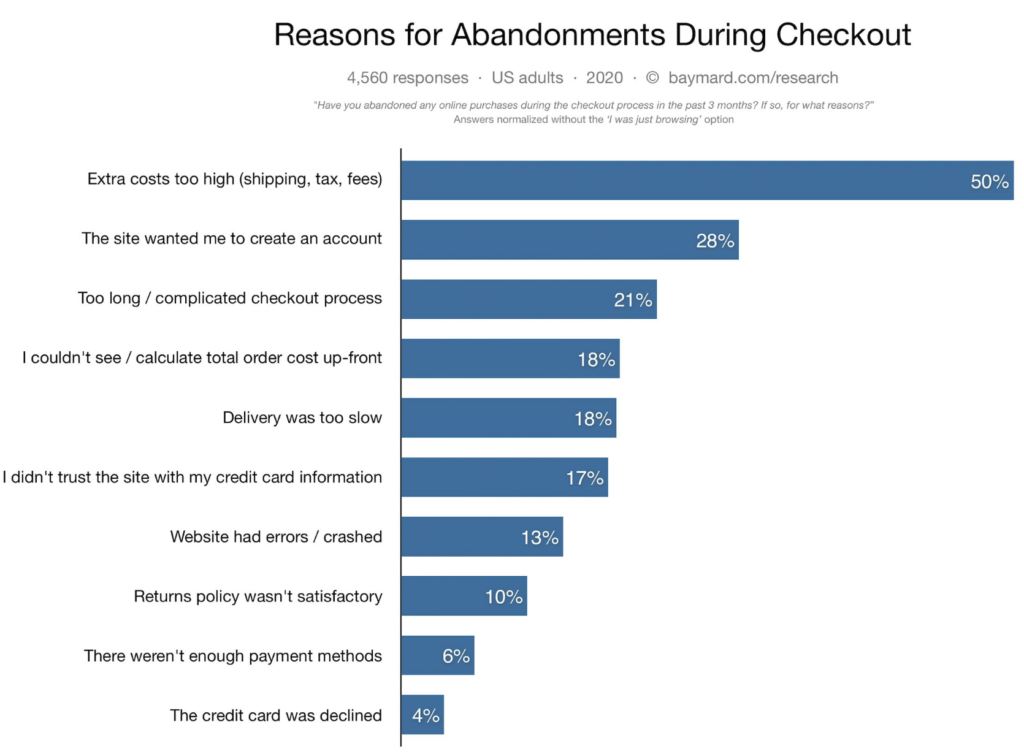 Mempertimbangkan betapa sulitnya menarik pengguna ke situs Anda, Anda harus memastikan bahwa checkout WooCommerce dioptimalkan. Dengan cara ini, Anda akan memberikan pengalaman membeli yang lebih baik kepada pelanggan dan Anda akan meningkatkan tingkat konversi Anda. Untuk meningkatkan checkout, Anda harus menghilangkan gangguan dan gangguan yang membuat proses lebih lambat dan menciptakan gesekan. Karena ini adalah halaman tempat pengguna membayar, Anda juga harus menghasilkan kepercayaan dan menyediakan banyak opsi pembayaran.
Mempertimbangkan betapa sulitnya menarik pengguna ke situs Anda, Anda harus memastikan bahwa checkout WooCommerce dioptimalkan. Dengan cara ini, Anda akan memberikan pengalaman membeli yang lebih baik kepada pelanggan dan Anda akan meningkatkan tingkat konversi Anda. Untuk meningkatkan checkout, Anda harus menghilangkan gangguan dan gangguan yang membuat proses lebih lambat dan menciptakan gesekan. Karena ini adalah halaman tempat pengguna membayar, Anda juga harus menghasilkan kepercayaan dan menyediakan banyak opsi pembayaran.
Sekarang setelah kita lebih memahami manfaatnya, mari kita lihat beberapa kiat pengoptimalan halaman checkout WooCommerce untuk meningkatkan penjualan Anda.
Kiat & Trik Pengoptimalan Pembayaran WooCommerce
Untuk mengoptimalkan checkout WooCommerce, tujuan Anda adalah membuat halaman checkout tanpa bidang yang tidak perlu, dengan fitur checkout yang nyaman, opsi pembayaran tambahan, dan tanpa gangguan. Jadi, di sini kami akan menunjukkan kepada Anda berbagai cara untuk mencapainya.
- Sesuaikan halaman checkout
- Mempersingkat proses checkout
- Hapus bidang yang tidak perlu
- Pelengkapan otomatis pesanan
- Hasilkan lencana kepercayaan
- Tampilkan harga dalam mata uang lokal
- Tambahkan pop-up niat keluar
- Gunakan email keranjang pemulihan
- Berbagai pilihan pembayaran
- Izinkan pengguna membuat akun
- Tambahkan bidang bersyarat
Masing-masing elemen ini meningkatkan aspek berbeda dari halaman checkout sehingga Anda dapat menerapkan elemen yang lebih masuk akal untuk toko Anda. Mari kita lihat lebih dekat satu per satu.
1) Sesuaikan halaman checkout
Mari kita mulai dengan sesuatu yang sederhana. Ide termudah yang dapat Anda terapkan untuk pengoptimalan checkout WooCommerce adalah dengan menyesuaikan halaman checkout Anda . Halaman checkout WooCommerce WooCommerce default bisa sedikit besar untuk diisi ketika pelanggan Anda membeli sesuatu dari situs web Anda. Jadi Anda dapat mengambil langkah ekstra untuk menghapus beberapa bidang yang tidak perlu di sana-sini. Selain itu, Anda juga dapat menyusun ulang bidang agar lebih mudah diisi dan menambahkan bidang tambahan yang dapat diperpanjang. Untuk tujuan ini, solusi terbaik adalah dengan menggunakan plugin.
Ada banyak alat checkout di luar sana tetapi untuk demo ini, kami akan menggunakan WooCommerce Checkout Manager . Checkout Manager adalah plugin freemium luar biasa yang memungkinkan Anda menambahkan, mengedit, dan menyesuaikan semua elemen penting dari bidang checkout Anda. Ini termasuk mengganti nama mereka, sehingga mereka lebih mudah dipahami, dan menyoroti yang penting, sehingga pelanggan Anda tidak melewatkannya. Dan itu hampir tidak menggores permukaan. Anda juga dapat menambahkan catatan dan pesan, atau mengaktifkan proses pembuatan akun sebelum checkout.
Selain itu, Anda juga dapat memaksa pelanggan untuk memasukkan alamat pengiriman sebelum check out dan mengaktifkan kolom unggah di halaman checkout. Jadi, mari kita lihat bagaimana Anda dapat mengoptimalkan proses checkout WooCommerce Anda menggunakan WooCommerce Checkout Manager.
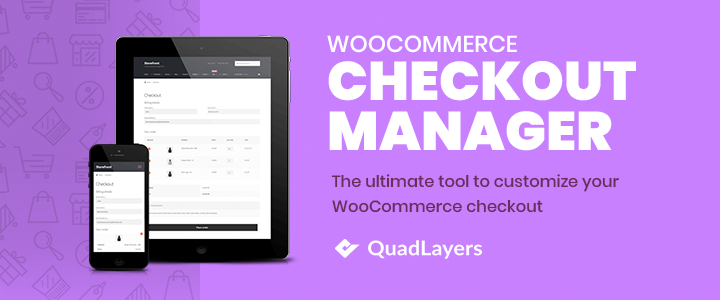
Menggunakan Manajer Pembayaran WooCommerce
Pertama, Anda perlu menginstal plugin WooCommerce Checkout Manager. Jadi, buka Dasbor Admin WP Anda dan buka Plugins > Add New . Kemudian, gunakan bilah pencarian di kanan atas untuk mencari Manajer Checkout untuk WooCommerce . Klik Instal pada Manajer Checkout untuk kartu pencarian WooCommerce lalu tekan Aktifkan . 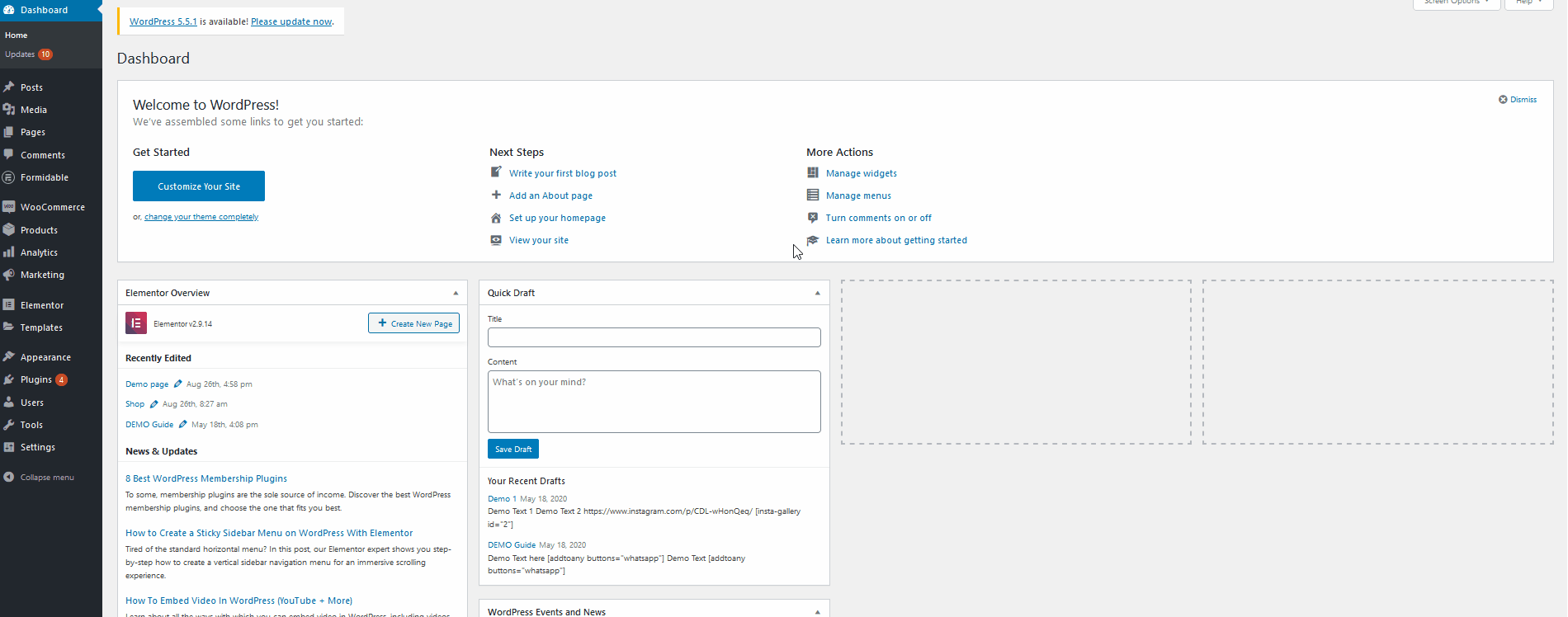
Sekarang, untuk mengakses opsi Checkout Manager, buka WooCommerce > Checkout di sidebar Dashboard Anda.
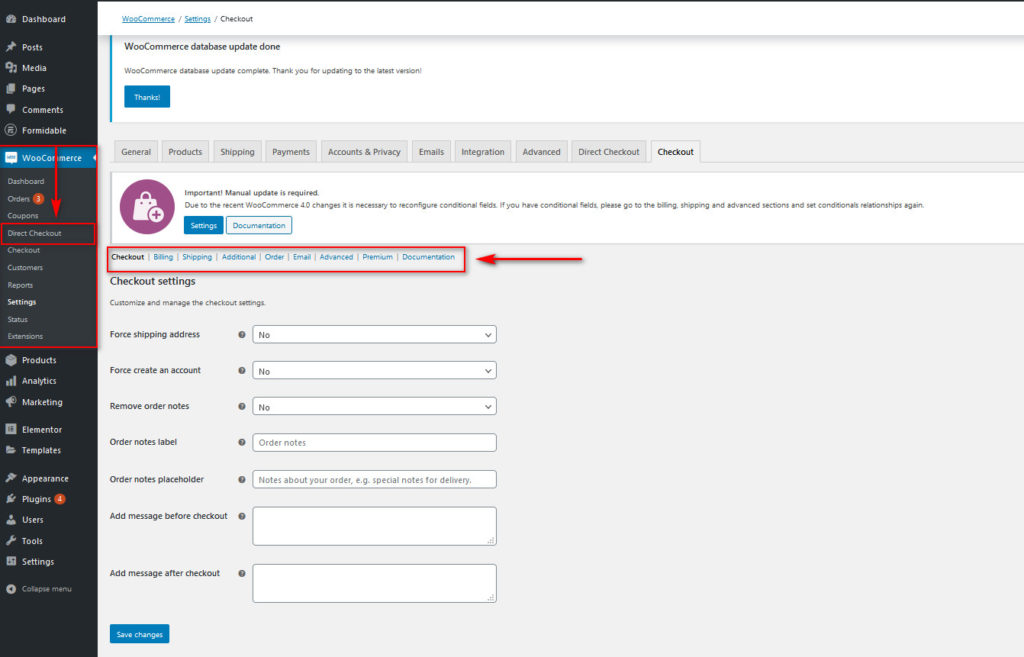 Dari sini, Anda dapat memeriksa beberapa tab untuk menyesuaikan berbagai bidang di halaman checkout Anda. Untuk demonstrasi, mari aktifkan Alamat Pengiriman Paksa di halaman checkout dan tambahkan pesan sebelum dan sesudah checkout.
Dari sini, Anda dapat memeriksa beberapa tab untuk menyesuaikan berbagai bidang di halaman checkout Anda. Untuk demonstrasi, mari aktifkan Alamat Pengiriman Paksa di halaman checkout dan tambahkan pesan sebelum dan sesudah checkout.
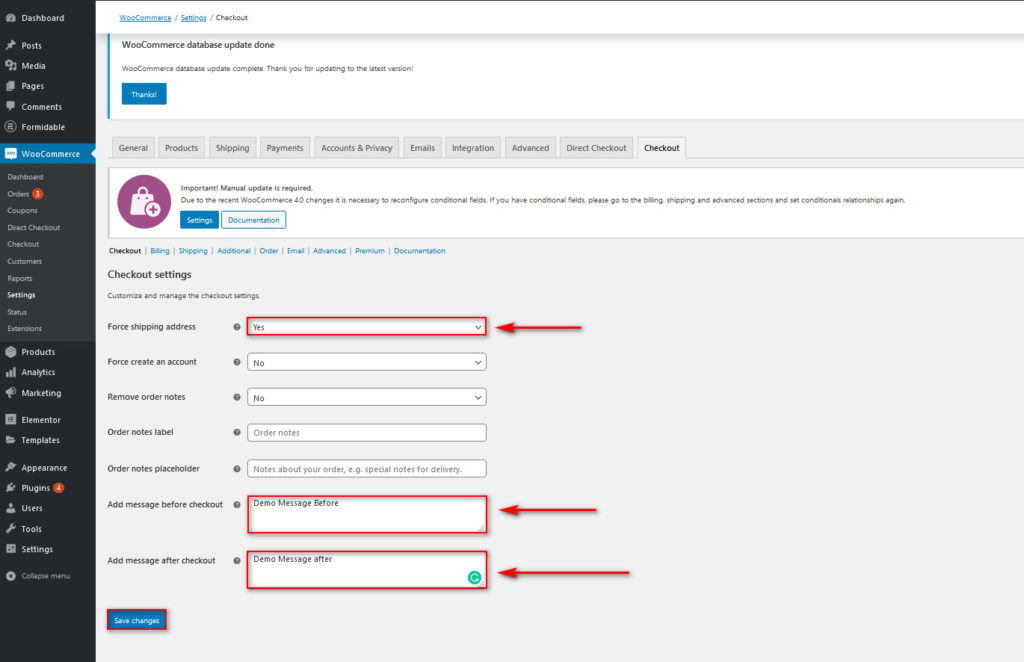
Setelah memilih opsi yang ingin Anda sesuaikan, tekan Simpan Perubahan . Selain itu, Anda dapat mengaktifkan lebih banyak bidang yang dipersonalisasi untuk halaman checkout Anda dan menyesuaikan yang sudah ada. Cukup buka tab yang berbeda seperti Penagihan, Pengiriman, Tambahan, Email, dan seterusnya dan tambahkan, hapus, atau sesuaikan setiap bidang. Anda dapat mengubah label bidang, posisi, atau memaksanya untuk proses checkout pengguna. Jumlah kebebasan yang Anda miliki dengan plugin ini sangat besar.
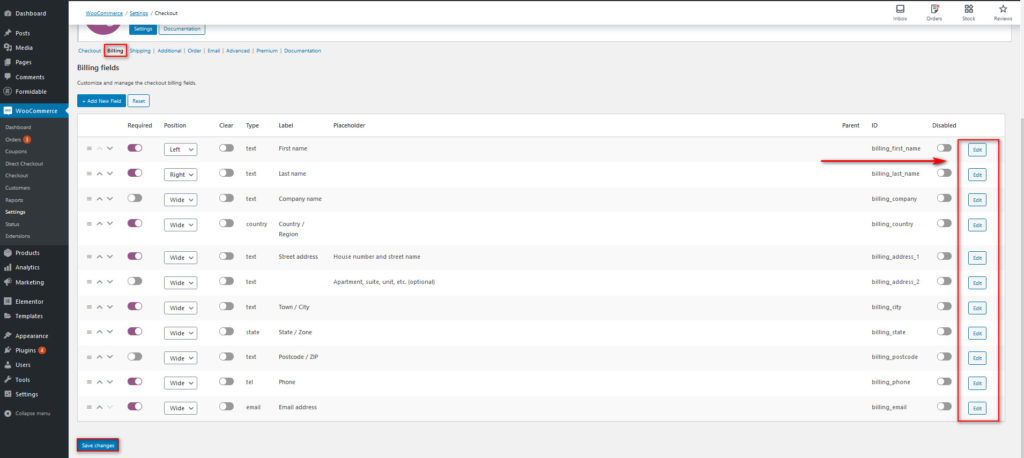
Anda juga dapat memilih untuk menyesuaikan bidang checkout WooCommerce Anda menggunakan kait PHP khusus secara manual. Anda dapat mempelajari lebih lanjut tentang ini dan banyak hal lainnya di tutorial kami tentang Cara menyesuaikan bidang checkout WooCommerce. Setelah selesai, Anda dapat membandingkan seberapa nyaman plugin membuat halaman checkout untuk pelanggan Anda, dengan bidang yang lebih rapi dan kustomisasi checkout.
Sebelum kustomisasi Checkout
Sebelum kustomisasi, halaman checkout memiliki 8 bidang. Itu terlalu banyak mengingat kami dapat mengoptimalkannya dan membuat prosesnya lebih lancar.
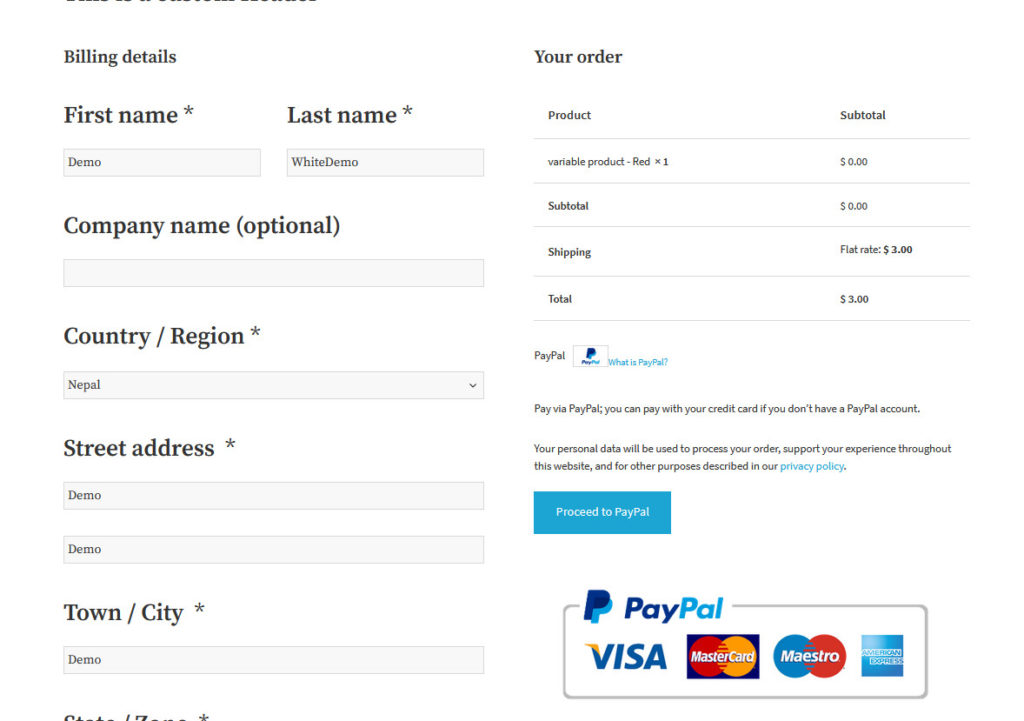
Setelah kustomisasi checkout
Sekarang, mari kita lihat halaman checkout setelah melakukan perubahan yang kami jelaskan sebelumnya:
- Tambahkan pesan sebelum dan sesudah checkout
- Nonaktifkan bidang nama perusahaan, negara/wilayah, kota/kota, dan negara bagian/zona
- Aktifkan Alamat Pengiriman Paksa
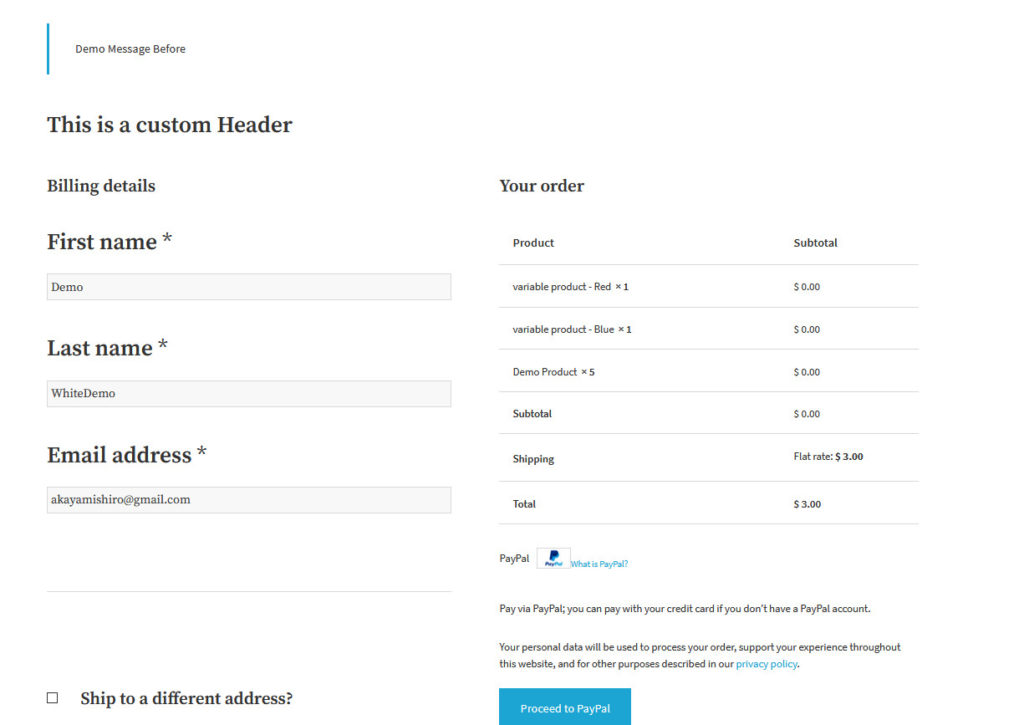
Seperti yang Anda lihat, pembeli hanya perlu mengisi 3 bidang yang membuat pembayaran lebih cepat dan membantu Anda meningkatkan tingkat konversi.
2) Mempersingkat proses checkout
Kami melihat bahwa salah satu alasan utama pengabaian troli adalah checkout terlalu lama . Jadi, opsi hebat lainnya untuk pengoptimalan checkout WooCommerce adalah mempersingkat proses checkout dan bahkan mengotomatiskannya. Misalnya, Anda dapat mempersingkat pengalaman penelusuran toko dan pembayaran dengan membuat tautan pembayaran langsung. Anda juga dapat mempertimbangkan untuk membuat halaman checkout satu halaman, sehingga pengguna Anda tidak tersesat di antara langkah-langkahnya. Atau bahkan menambahkan tombol beli cepat di toko/produk Anda sehingga pembeli dapat sepenuhnya melewati proses menambahkan item ke troli dan membeli apa yang mereka inginkan dalam beberapa klik. Anda dapat melakukan ini dan banyak lagi menggunakan Direct Checkout untuk WooCommerce .
Alat ini dirancang untuk menyederhanakan proses pembayaran dan meningkatkan rasio konversi Anda. Plugin ini hadir dengan fitur checkout WooCommerce yang hebat seperti melewatkan tautan add-to-cart, tombol pembelian cepat, menghapus dan mengubah bidang checkout, dan bahkan menyesuaikan tombol Add to Cart Anda. Jadi mari kita lihat bagaimana Anda dapat memilih untuk mempersingkat proses checkout Anda dan mengoptimalkan checkout WooCommerce di toko Anda.
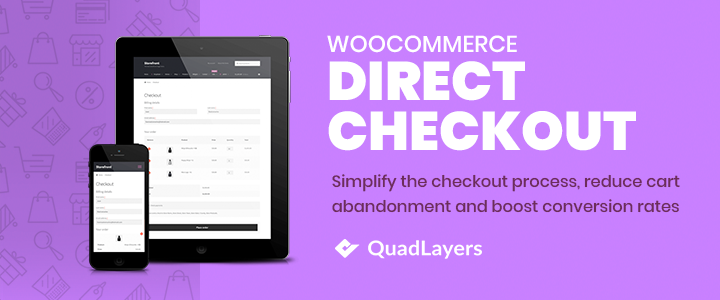
Mengaktifkan Plugin Pembayaran WooCommerce
Mari kita mulai dengan Menginstal plugin. Di dasbor WordPress Anda, buka Plugin > Add New dan gunakan bilah pencarian di kanan atas untuk mencari Direct Checkout for WooCommerce . Kemudian, klik Install dan terakhir aktifkan untuk menyelesaikan proses instalasi.
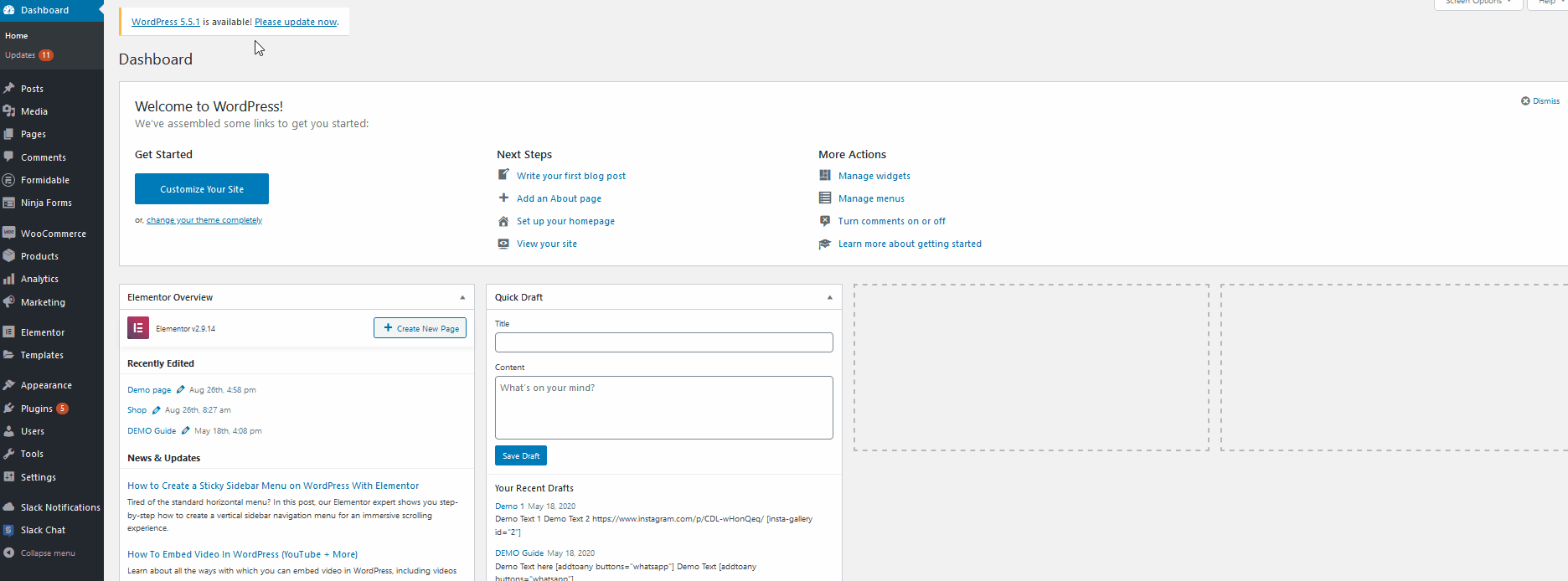
Sekarang, Anda dapat menggunakan semua fitur Direct Checkout untuk WooCommerce dengan mengklik WooCommerce > Direct Checkout di sidebar Dashboard Anda. Untuk menunjukkan cara kerja plugin, mari aktifkan beberapa fitur yang disediakan plugin untuk Anda. Sebagai permulaan, di bawah bagian Umum dari plugin Direct Checkout, aktifkan opsi yang mengatakan Added to Cart Redirect to. Kemudian, ubah opsi yang mengatakan Added to cart redirect ke Checkout dan simpan perubahannya.
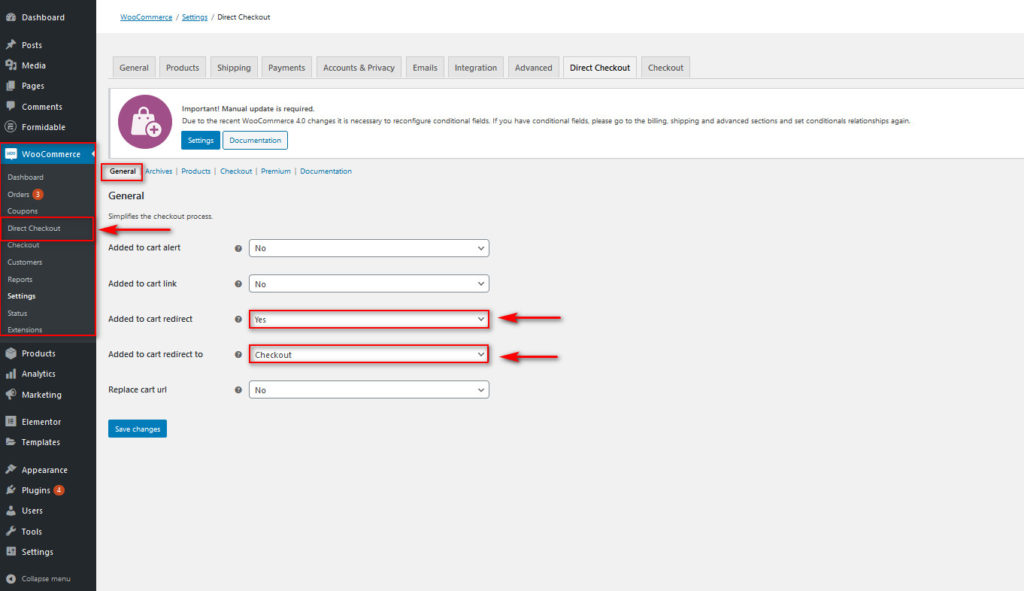
Setelah itu, buka WooCommerce > Settings > tab Products dan aktifkan Redirect to the cart page setelah opsi penambahan berhasil . Ini akan mengaktifkan opsi pembelian cepat untuk produk Anda dan membantu Anda mempersingkat proses checkout.
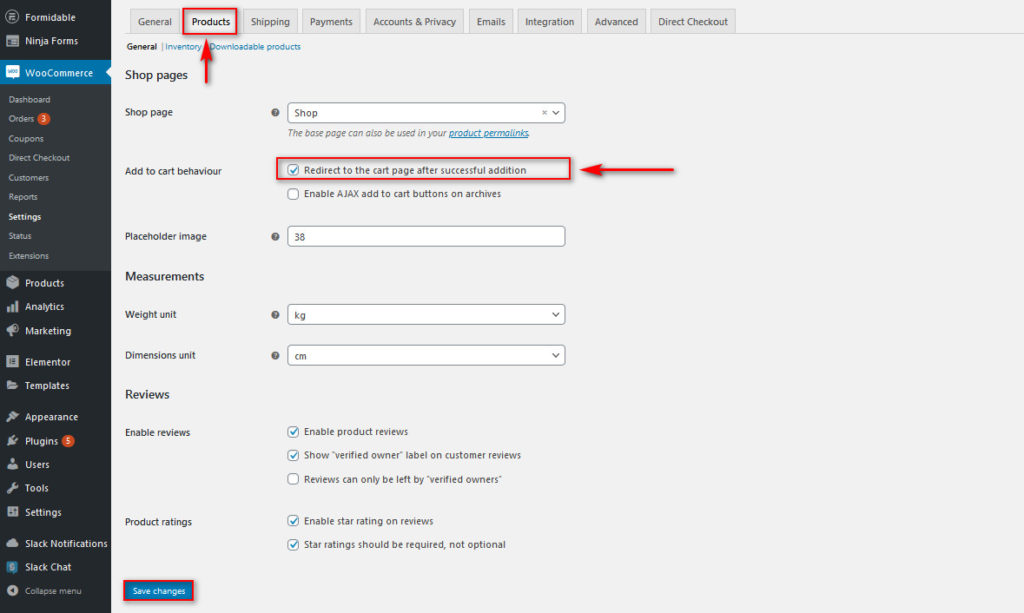
Sekarang, setelah pelanggan Anda mengeklik tombol Tambahkan ke troli/Pembelian cepat , plugin akan membawa mereka langsung ke kasir alih-alih hanya menambahkan item ke troli. Jika Anda ingin mempelajari lebih lanjut tentang menghapus langkah-langkah dari checkout, Anda dapat melihat artikel ini yang menjelaskan seluruh proses dengan lebih detail.
Sebelum mengaktifkan pengalihan keranjang
Sebelum Anda mengaktifkan fitur pengalihan troli, setelah pelanggan menambahkan produk ke troli, mereka tetap berada di halaman yang sama dan menerima pemberitahuan yang menginformasikan bahwa mereka telah menambahkan produk ke troli. Jika mereka ingin check out, mereka harus melalui beberapa langkah lagi untuk sampai ke halaman checkout.
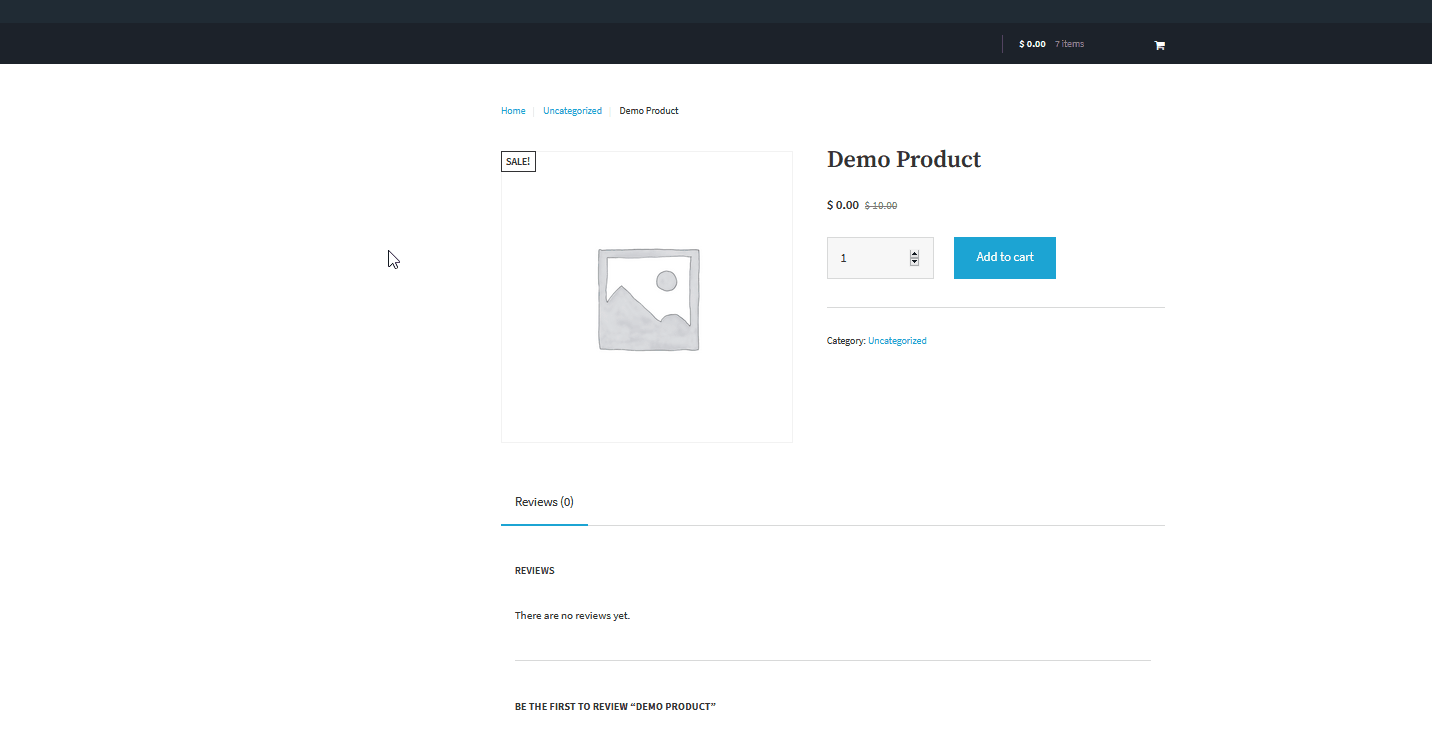
Setelah mengaktifkan pengalihan keranjang
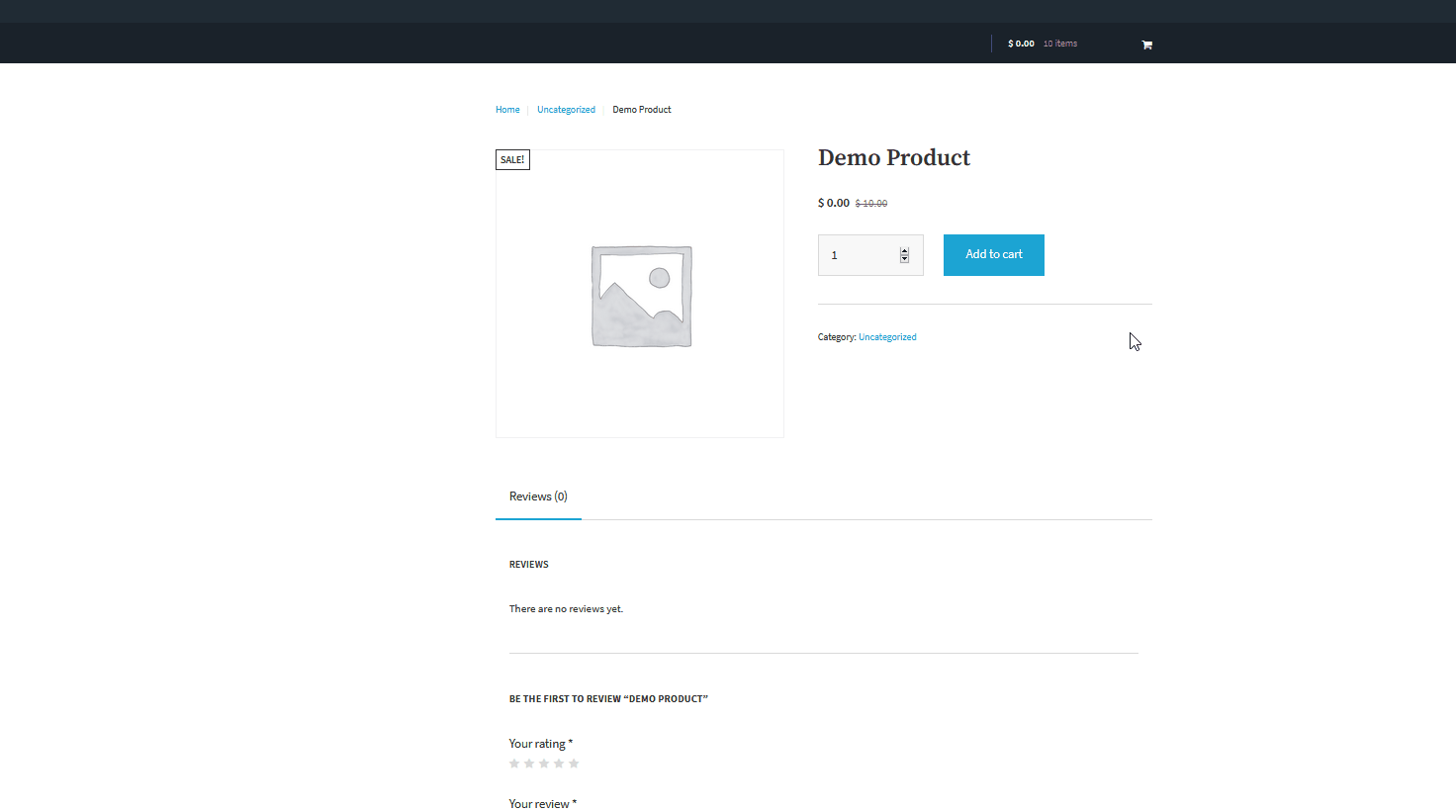
Sekarang, mari kita lihat apa yang terjadi setelah Anda mengaktifkan pengalihan keranjang di WooCommerce Direct Checkout . Setelah menambahkan produk ke keranjang, pelanggan dapat meninjau pesanan mereka dan langsung checkout dari halaman itu. Ini membuat proses checkout jauh lebih singkat, menghemat banyak waktu bagi pengguna.
3) Hapus bidang yang tidak perlu
Tip kuat lainnya untuk pengoptimalan checkout di WooCommerce adalah menonaktifkan bidang yang tidak perlu sehingga pelanggan Anda dapat memiliki pengalaman membeli yang lebih baik. Ini dapat mencakup beberapa bidang seperti bidang alamat tambahan atau bidang detail pengiriman. Misalnya, mengapa mengganggu pelanggan Anda dengan menanyakan alamat mereka jika Anda tidak perlu mengirimkan produk? Hal-hal ini menciptakan gesekan dalam proses dan dapat memengaruhi tingkat konversi Anda.
Untuk menghapus bidang yang tidak perlu, Anda dapat menggunakan sedikit PHP atau plugin. Direct Checkout untuk WooCommerce adalah alat yang hebat untuk menonaktifkan bidang yang tidak perlu dari halaman checkout WooCommerce jadi itulah yang akan kami gunakan untuk demo ini. Jadi, mari aktifkan beberapa opsi untuk mempersingkat proses checkout Anda.
Setelah menginstal dan mengaktifkan plugin, buka WooCommerce > Direct Checkout dan buka bagian Checkout . Di sini, Anda dapat dengan mudah menghapus beberapa bidang checkout dan item tambahan. Misalnya, Anda dapat menghapus alamat pengiriman checkout atau komentar pesanan hanya dengan mengaktifkan opsi. Selain itu, Anda dapat memutuskan bidang mana yang ingin Anda tampilkan dan sembunyikan di kasir. Setelah Anda memutuskan bidang pembayaran mana yang ingin Anda hapus untuk menyesuaikan pembayaran Anda, simpan perubahannya.
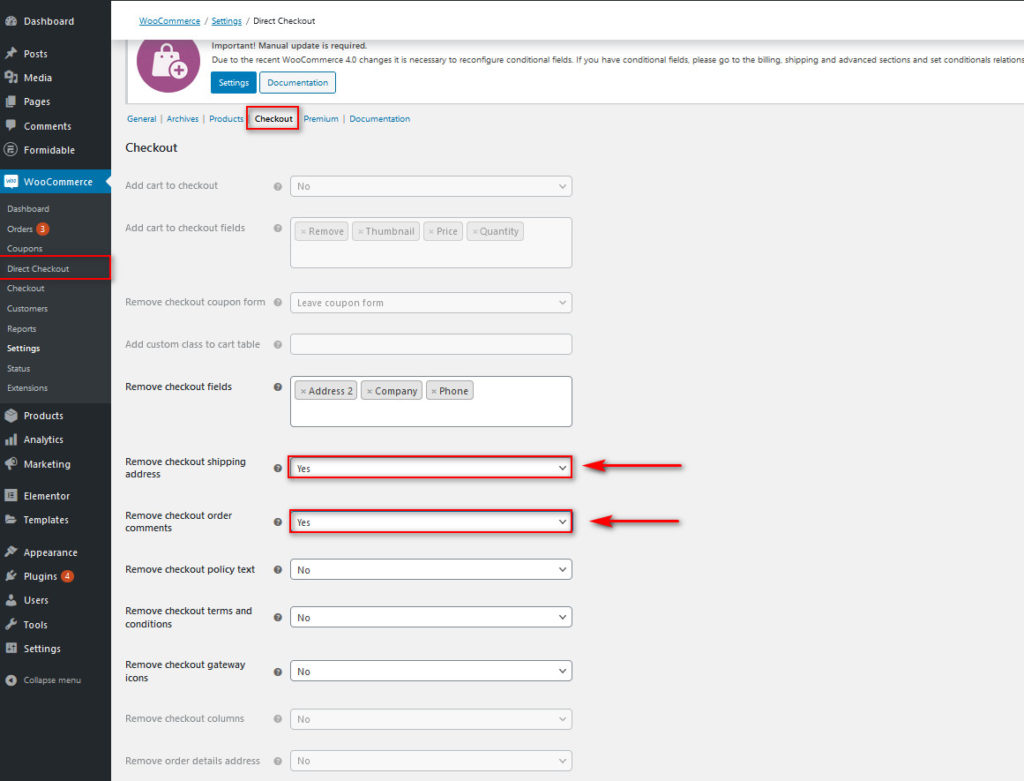
Seperti yang Anda lihat, Direct Checkout memungkinkan Anda mengoptimalkan checkout di WooCommerce dalam beberapa klik. Namun, Anda juga dapat menghapus bidang menggunakan skrip PHP. Untuk mengetahui lebih lanjut tentang cara menonaktifkan bidang dari checkout, Anda dapat melihat panduan ini , yang menjelaskan semua opsi berbeda dengan lebih detail.
Sebelum menghapus bidang yang tidak perlu
Halaman checkout standar yang tidak dioptimalkan akan terlihat seperti di bawah ini. Ini memiliki terlalu banyak bidang yang membuat proses checkout lama dan lambat. 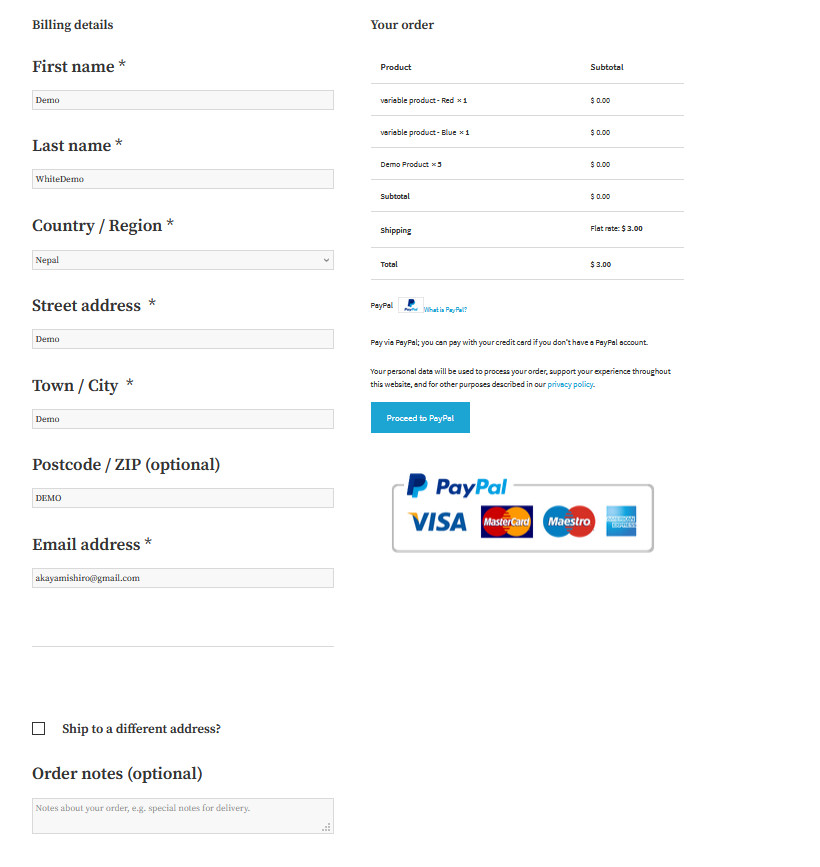
Setelah menghapus bidang yang tidak perlu
Setelah menghapus beberapa bidang, checkout terlihat jauh lebih ramping. Bergantung pada bisnis Anda dan informasi yang Anda butuhkan dari pengguna, Anda dapat menghapus lebih banyak bidang. Misalnya, jika Anda menjual produk virtual atau yang dapat diunduh, Anda dapat menghapus semua bidang negara, kota, dan alamat.
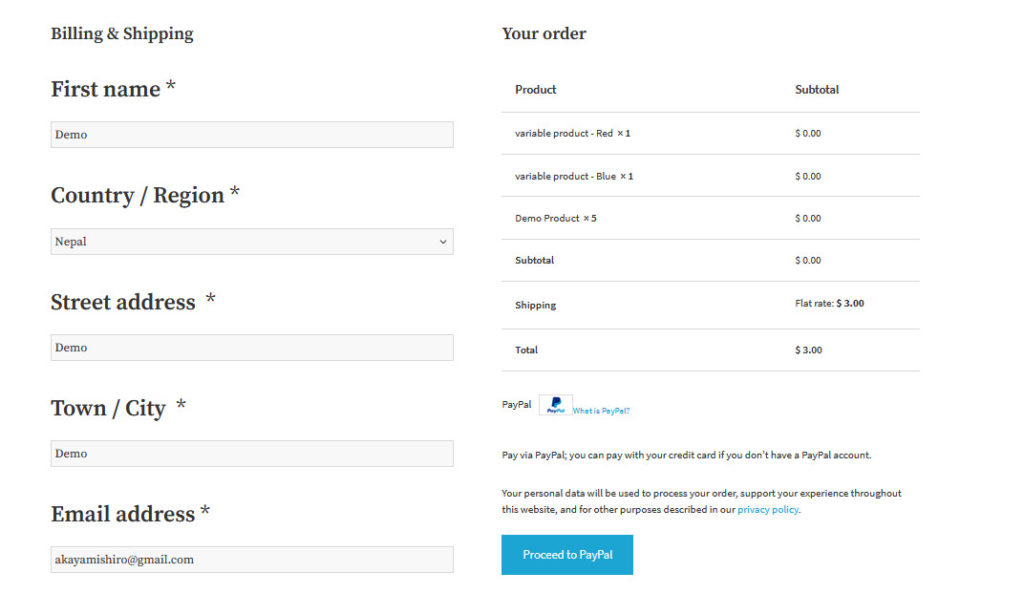
4) Pelengkapan otomatis pesanan
Memberi pengguna opsi untuk membeli item dengan cepat adalah strategi yang bagus untuk meningkatkan rasio konversi, terutama jika Anda berurusan dengan produk virtual. Misalnya, Anda dapat menggunakan plugin PayPal khusus untuk memungkinkan pengguna menggunakan Paypal Checkout dengan cepat di halaman checkout Anda. Ini memberikan kenyamanan kepada pembeli karena tidak harus terus-menerus memeriksa dan mengirimkan detail pembayaran mereka sekaligus juga sepenuhnya aman saat Anda menggunakan layanan pembayaran PayPal.
Namun, kelemahan utama dari gateway pembayaran ini adalah terkadang mereka membutuhkan waktu berjam-jam atau bahkan berhari-hari untuk mengonfirmasi pembayaran. Jadi, untuk integrasi yang lebih baik dengan PayPal atau Stripe, fitur luar biasa untuk pengoptimalan checkout WooCommerce adalah memungkinkan pengguna untuk melengkapi semua pesanan mereka secara otomatis . Dengan cara ini, pelanggan memiliki pesanan mereka dikonfirmasi dalam waktu singkat membuat proses lebih lancar. Cara terbaik untuk melakukannya adalah dengan menggunakan plugin Autocomplete Orders. Alat ini memungkinkan pengguna Anda membeli item dengan cepat tanpa harus memasukkan semua detail checkout berulang kali. Dan di atas itu, pelanggan tidak perlu menunggu pesanan mereka dikonfirmasi karena plugin juga melakukannya.

Fitur intuitif Pesanan Pelengkapan Otomatis memungkinkan Anda mengubah detail pelengkapan otomatis berdasarkan pesanan Anda. Ini membuat pesanan pelengkapan otomatis untuk pesanan virtual dan fisik cukup nyaman. Selain itu, plugin ini juga berfungsi dengan PayPal, Stripe, dan Sagepay sehingga Anda dapat menjamin kepercayaan penuh mengenai detail pembayaran pengguna Anda. Jadi, jika Anda mencari cara untuk menghilangkan kerumitan menunggu konfirmasi pesanan untuk pelanggan Anda, plugin ini adalah yang harus dicoba! Sekarang, mari kita lihat bagaimana menggunakan plugin ini untuk memaksimalkannya.
Memasang plugin AutoComplete Orders
Untuk menginstal AutoComplete Orders, Anda harus membuka dashboard admin WordPress dan pergi ke Plugins > Add New . Kemudian, gunakan bilah pencarian di kanan atas untuk mencari Pesanan LengkapiOtomatis dan instal serta aktifkan plugin. 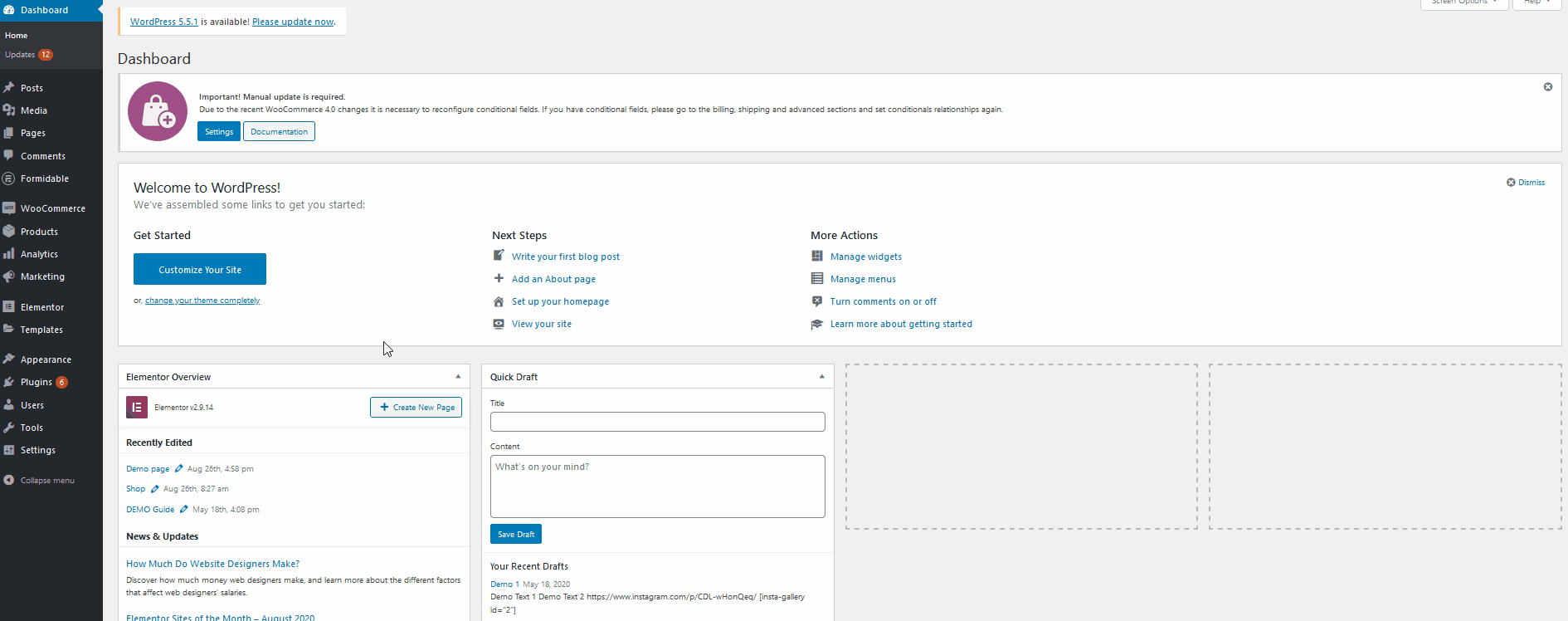 Untuk mengakses pengaturan AutoComplete Order, cukup buka WooCommerce > Settings dan klik pada tab AutoComplete Orders .
Untuk mengakses pengaturan AutoComplete Order, cukup buka WooCommerce > Settings dan klik pada tab AutoComplete Orders .
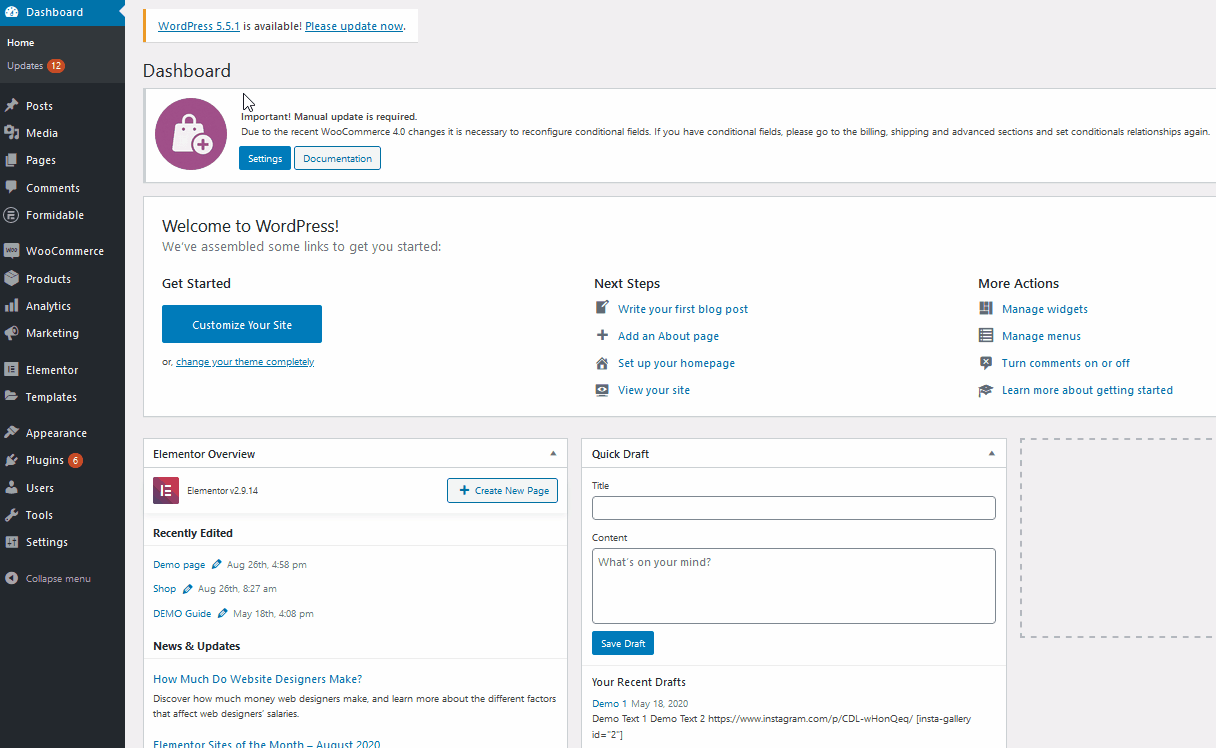
Kemudian, untuk mengaktifkan fitur plugin, gunakan opsi tarik-turun Mode untuk mengaktifkan Pesanan LengkapiOtomatis pada salah satu dari tiga opsi:
- Pesanan berbayar untuk produk virtual saja
- Semua pesanan berbayar untuk produk apa pun
- Setiap pesanan (dibayar atau tidak dibayar)
Nama-nama tersebut cukup jelas sehingga Anda dapat memilih untuk mengaktifkan pesanan pelengkapan otomatis untuk opsi yang Anda inginkan. Kemudian, simpan perubahan untuk mengaktifkan Pesanan LengkapiOtomatis. Penting untuk dicatat bahwa Anda perlu mengaktifkan WooCommerce PayPal . Ini termasuk menyiapkan token PayPal, jadi mari kita lanjutkan dan siapkan token identitas PayPal untuk Pesanan LengkapiOtomatis Anda.
Menyiapkan Pesanan LengkapiOtomatis
Pertama, Anda harus masuk ke akun Bisnis/Merchant Paypal Anda untuk menyiapkan token Identitas PayPal Anda. Kemudian, buka pengaturan profil Anda dengan mengklik ikon Pengaturan .
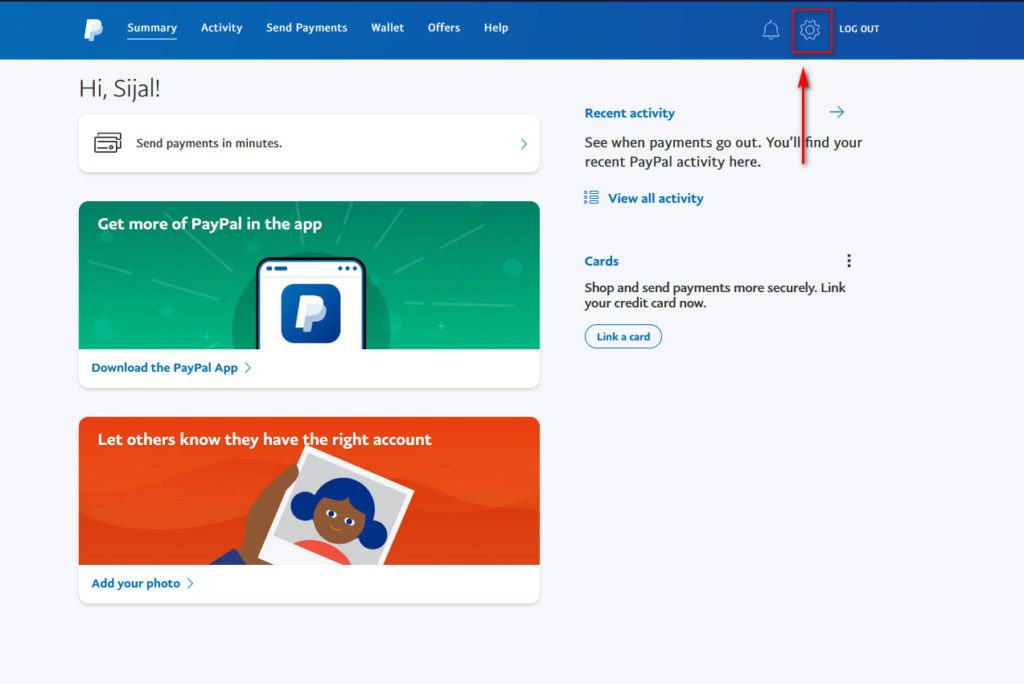
Selanjutnya, buka alat Penjual , buka Preferensi Situs Web, dan klik Perbarui.
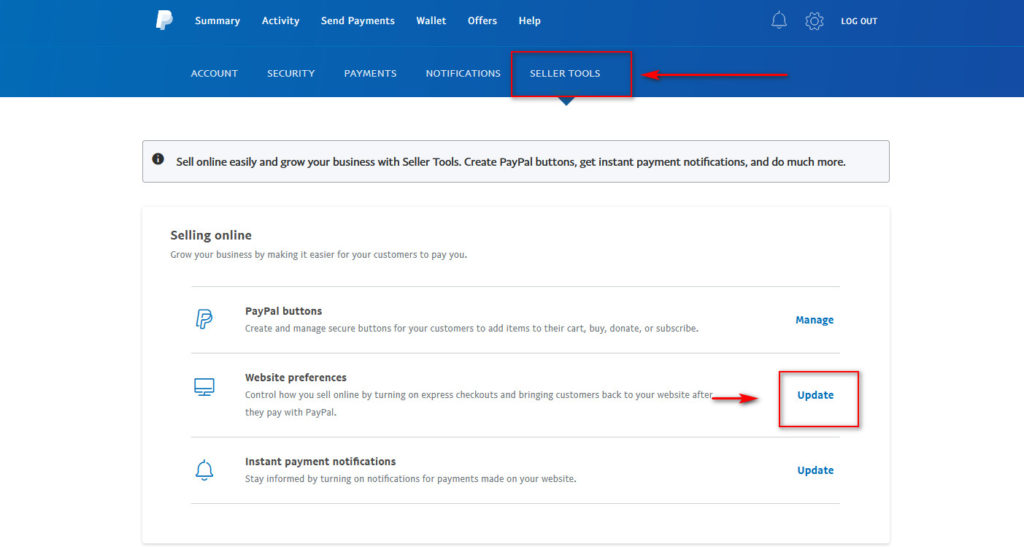
Gulir ke bawah ke Auto Return dan ubah opsi ke On. Kemudian, tulis halaman URL kembali Anda . Ini adalah halaman tempat pelanggan Anda akan diarahkan secara otomatis setelah mereka menyelesaikan pembayaran mereka. Ini bisa berupa halaman terima kasih, halaman tempat Anda menampilkan produk terkait, atau halaman lain yang Anda inginkan.
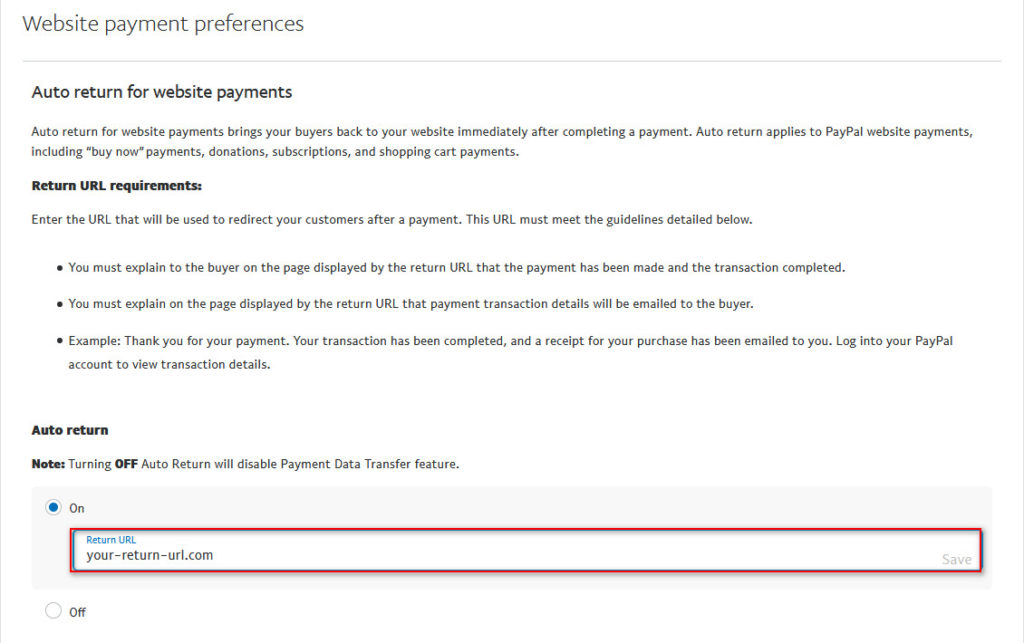
Tambahkan URL kembali dan tekan Simpan . Kemudian, gulir ke bawah dan aktifkan opsi Transfer Data Pembayaran . Ini akan memberi Anda token Transfer Data Pembayaran yang perlu Anda gunakan untuk WooCommerce. Simpan token ini untuk saat ini dan kembali ke Dasbor Admin WordPress Anda.
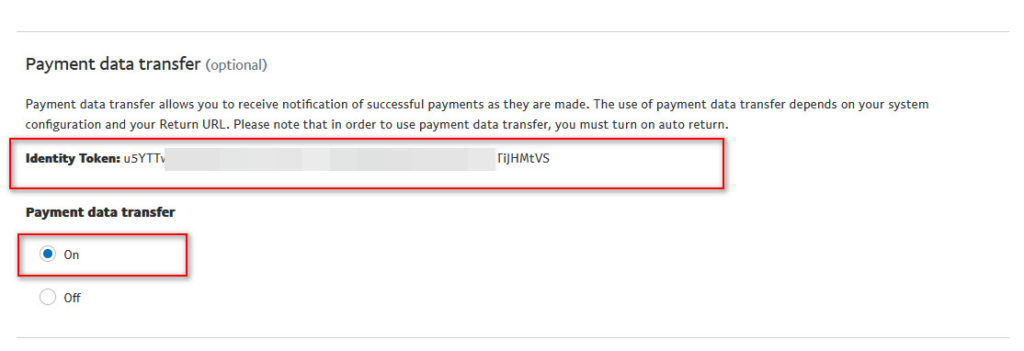
Selain itu, jika Anda belum menyiapkan standar PayPal untuk WooCommerce , sekarang adalah saat yang tepat untuk melakukannya. Ini mengharuskan Anda untuk mengatur kunci API PayPal Anda. Anda dapat melihat panduan ini untuk mempelajari lebih lanjut tentang seluruh proses.
Mengintegrasikan Transfer Data Pembayaran PayPal (PDT) dan Pesanan LengkapiOtomatis
Pertama, buka pengaturan WooCommerce Anda dengan masuk ke WooCommerce > Pengaturan di bilah sisi Dasbor Anda dan klik tab Pembayaran . Kemudian, tekan Kelola , di sebelah PayPal untuk pindah ke opsi WooCommerce PayPal. 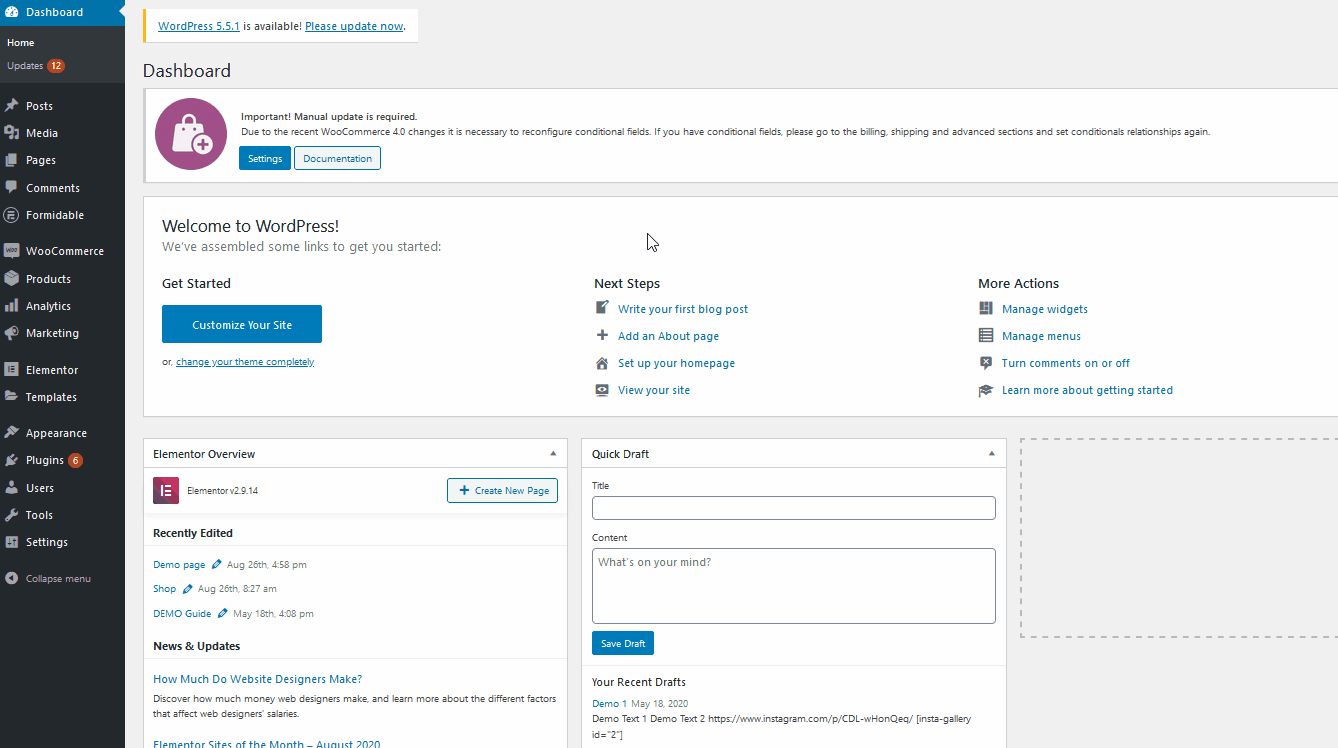
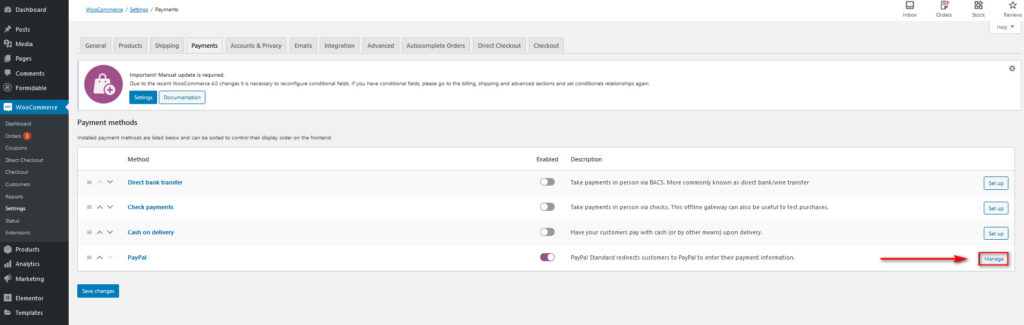
Gulir ke bawah hingga Anda menemukan bidang token identitas PayPal dan rekatkan token Identitas yang Anda simpan di langkah sebelumnya. Edit sisa pengaturan PayPal Anda dan setelah Anda selesai, simpan perubahannya.
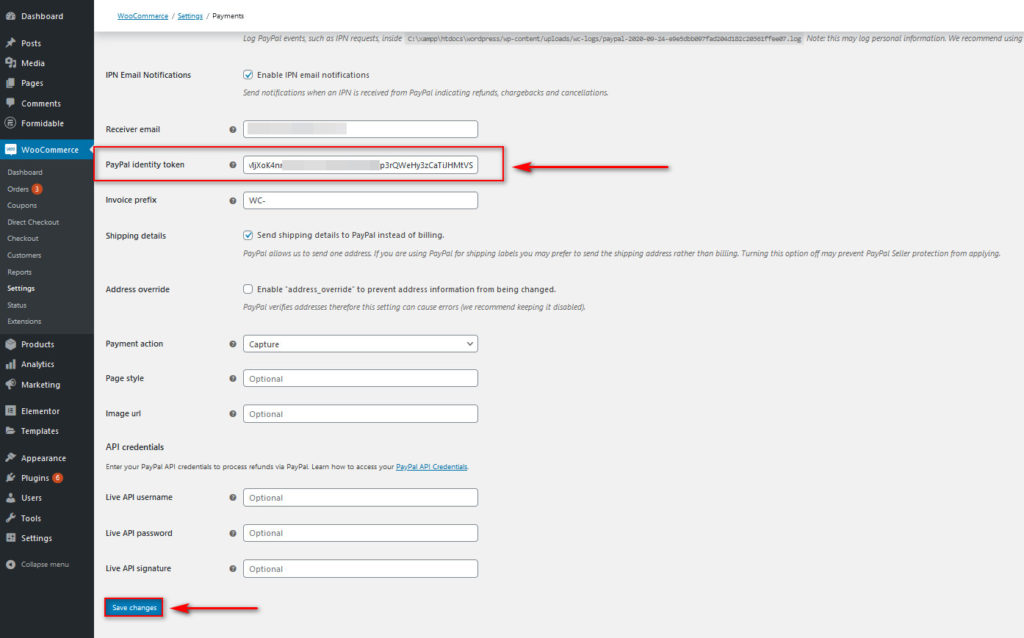
Sekarang, plugin AutoComplete Orders Anda harus disiapkan untuk situs web Anda! Lihat dokumentasi plugin untuk mempelajari lebih lanjut tentang berbagai fitur lengkapnya dan apa yang dapat Anda aktifkan dengannya.
5) Hasilkan Lencana Kepercayaan
Ketika orang membeli lebih banyak produk secara online, keamanan siber menjadi topik yang sangat penting. Itulah mengapa tidak mengherankan bahwa 17% pembeli meninggalkan keranjang belanjaan mereka saat checkout karena mereka tidak mempercayai situs tersebut. Akibatnya, untuk mengoptimalkan pembayaran di WooCommerce dan memastikan bahwa data pelanggan Anda aman, Anda dapat menambahkan lencana Kepercayaan di halaman pembayaran Anda. Ini termasuk menambahkan lencana untuk layanan gateway pembayaran seperti Paypal dan Stripe, sehingga pengguna Anda tahu bahwa situs web Anda memiliki dukungan penuh untuk semua metode pembayaran ini. Ini tidak hanya memudahkan pembeli untuk membayar tetapi juga menghasilkan kepercayaan dan memungkinkan mereka untuk membeli produk mereka tanpa khawatir detail pembayaran mereka, dan informasi pribadi disalahgunakan.
Untuk menambahkan Lencana Kepercayaan pada halaman checkout Anda, Anda harus mengedit file functions.php Anda di bawah tema Anda. Jadi, buka halaman kustomisasi file tema Anda dengan mengklik Penampilan > Editor Tema.
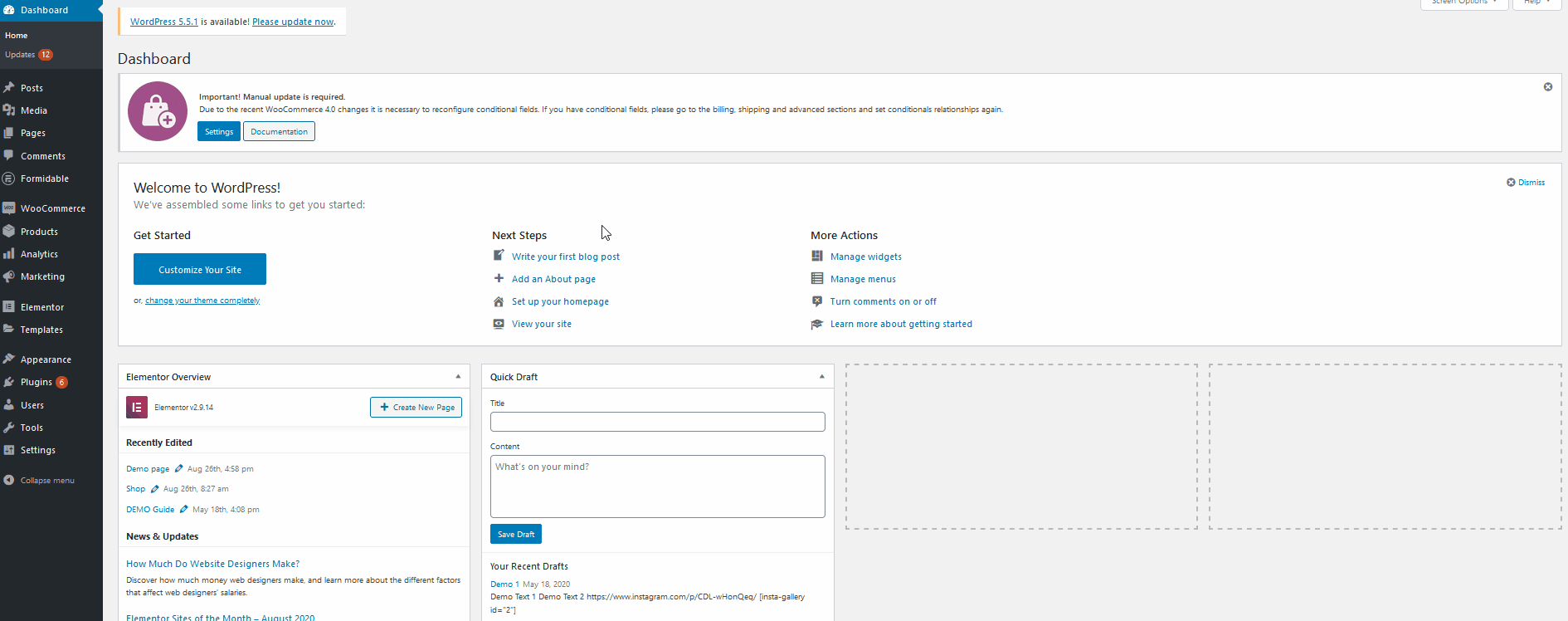
Kemudian, gunakan daftar file Tema di paling kanan dan klik file Fungsi Tema. Ini adalah file functions.php Anda, dan Anda dapat menambahkan fungsi khusus ke situs web Anda. Buka file dan gunakan editor di tengah untuk menambahkan kode PHP berikut:
add_action( 'woocommerce_review_order_after_payment', 'add_content_on_checkout' );
fungsi add_content_on_checkout() {
echo "<img src='https://www.heresylab.com/wp-content/uploads/2019/01/paypal-1.png' >"; //tambahkan url gambar di atribut src
} 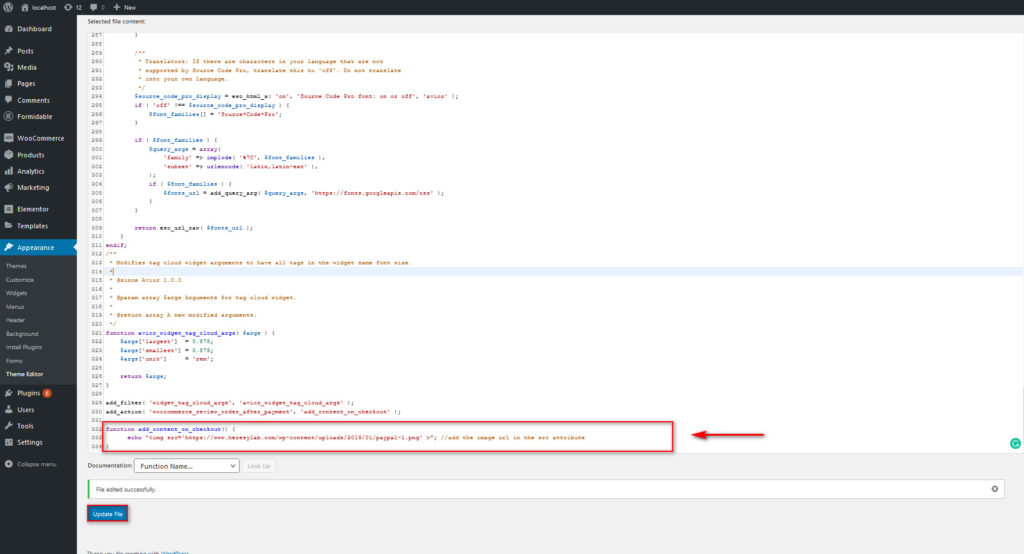
Sebaiknya, rekatkan ini di bagian bawah editor dan klik Perbarui File . Itu dia! Sekarang, lencana kepercayaan Anda akan muncul di halaman checkout WooCommerce Anda.
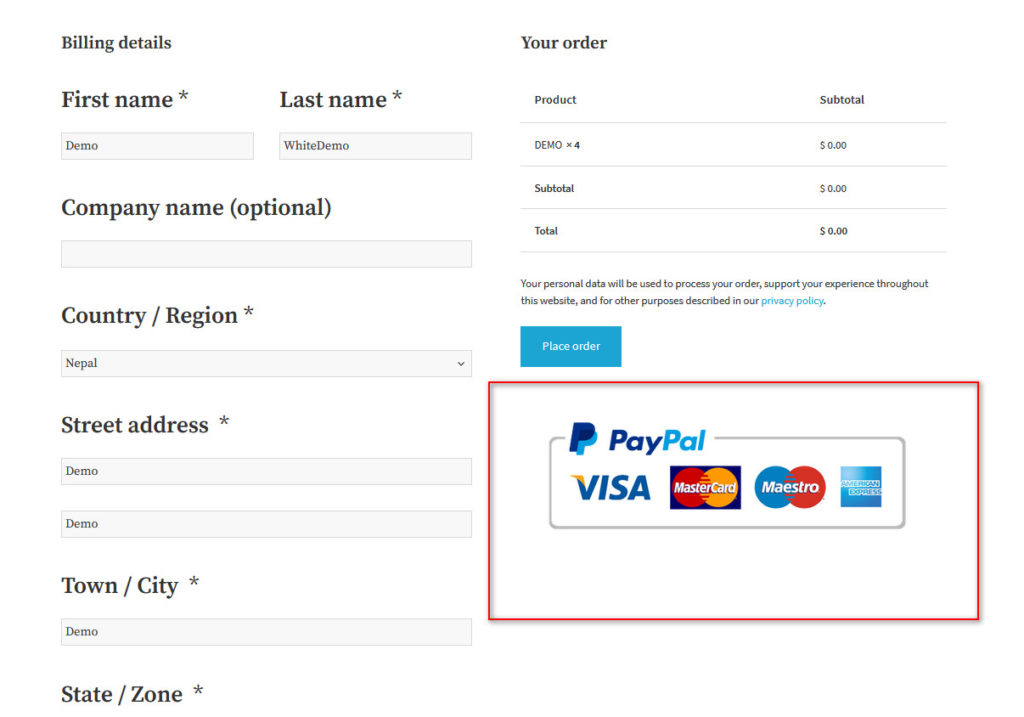
Anda juga dapat menambahkan lebih banyak elemen ke halaman checkout Anda menggunakan kait WooCommerce. Untuk mempelajari lebih lanjut tentang cara menyesuaikan halaman checkout Anda sepenuhnya, kami sarankan Anda membaca panduan ini .
6) Tampilkan mata uang pengguna
Membuat produk Anda tersedia secara global juga merupakan perhatian penting bagi setiap bisnis eCommerce. Meskipun menggunakan dolar Amerika atau Euro sebagai mata uang toko Anda adalah opsi yang valid, lebih baik berikan opsi kepada pengguna untuk melihat harga dalam mata uang lokal mereka.
Itu sebabnya mengaktifkan opsi pengalihan mata uang di toko Anda adalah ide pengoptimalan checkout WooCommerce yang sangat baik. Dengan cara ini, pelanggan Anda tahu persis berapa banyak yang mereka bayarkan saat mereka menggunakan produk Anda. Mereka tidak perlu membuka tab lain untuk mengonversi nilai mata uang sehingga mereka akan mendapatkan pengalaman pembelian yang lebih baik. Ini sangat nyaman ketika pelanggan Anda selesai check out sehingga mereka dapat memverifikasi bahwa mereka merasa nyaman dengan jumlah yang mereka bayarkan dalam mata uang lokal mereka. Cara terbaik untuk melakukannya adalah dengan menggunakan plugin multi-mata uang, jadi kami sarankan Anda melihat panduan kami tentang plugin pengalih mata uang terbaik untuk WooCommerce .
7) Tambahkan Exit Intent Pop-up
Taktik cerdas lainnya untuk meningkatkan perolehan prospek Anda adalah dengan mengaktifkan pop-up niat keluar . Dengan cara ini, Anda dapat mengatasi pengabaian keranjang dengan hanya menyediakan pop-up kepada pengguna ketika mereka mungkin memutuskan untuk menutup keranjang atau halaman toko Anda tanpa menyelesaikan pembayaran mereka.
Meskipun beberapa orang mungkin berpikir bahwa pop-up keluar itu mengganggu, kenyataannya mereka cukup efektif. Studi menunjukkan bahwa mereka dapat membantu Anda meningkatkan konversi hingga 10% . Pop-up dan halaman arahan ajakan bertindak, secara umum, memiliki banyak tujuan dalam menghasilkan prospek, tetapi menambahkan pop-up niat keluar membantu Anda menyelamatkan pengguna Anda dari menjatuhkan keranjang atau menutup halaman checkout mereka secara tidak sengaja.
Ada banyak opsi untuk menambahkan pop-up niat keluar di situs Anda baik gratis maupun berbayar. Anda dapat mencoba Hubspot, Popup Maker, Optin Monster, atau alat lain yang Anda suka.
8) Email keranjang pemulihan
Mempertimbangkan bahwa sebagian besar pengguna Anda akan meninggalkan keranjang mereka, tip menarik lainnya untuk pengoptimalan checkout di WooCommerce adalah mengirimi mereka email keranjang pemulihan . Untuk melakukan itu, pertama, Anda perlu menangkap email pelanggan.
Email keranjang pemulihan sangat efektif dan itulah sebabnya begitu banyak toko eCommerce di seluruh dunia menggunakannya. Email ini dapat sangat bervariasi tergantung pada toko dan industrinya. Mereka mungkin terdiri dari satu email dengan produk yang Anda tinggalkan di keranjang Anda atau serangkaian email di mana mereka akhirnya memberi Anda diskon. Opsi apa pun yang Anda pilih, tujuannya adalah untuk mengingatkan pembeli tentang barang apa pun yang mereka tinggalkan di troli mereka dan meyakinkan mereka untuk membeli.
Untuk mempelajari lebih lanjut tentang gerobak WooCommerce yang ditinggalkan dan cara memulihkan gerobak menggunakan email, lihat artikel ini.
9) Menyediakan pelanggan dengan berbagai pilihan pembayaran
Menyediakan pembeli dengan berbagai pilihan pembayaran adalah cara yang bagus untuk mengurangi pengabaian keranjang dan mengoptimalkan checkout WooCommerce . Dalam konteks eCommerce saat ini, banyak layanan pembayaran telah membuka jalan untuk transaksi online yang aman. Dan masing-masing gateway pembayaran ini menawarkan opsi berbeda untuk pengguna berbeda di seluruh dunia. Jadi, untuk membuatnya lebih nyaman bagi pengguna Anda untuk membayar produk Anda, Anda harus mempertimbangkan untuk mengaktifkan beberapa opsi pembayaran untuk situs web Anda. Ingatlah bahwa ada orang yang menggunakan layanan seperti PayPal, Stripe, Authorize.net, dan banyak lainnya.
WooCommerce sepenuhnya mendukung gateway pembayaran ini dan mengintegrasikannya dengan situs web Anda cukup mudah. Jadi, jika Anda ingin pelanggan Anda memiliki proses checkout yang lebih cepat dan aman, mengaktifkan layanan gateway pembayaran di toko Anda adalah suatu keharusan. Artikel kami tentang cara mengintegrasikan PayPal dan Stripe dengan WooCommerce akan menjelaskan keuntungan menggunakan gateway pembayaran di toko Anda dan cara terbaik untuk melakukannya.
10) Izinkan pengguna untuk membuat akun
Mengizinkan pengguna membuat akun berfungsi lebih dari sekadar kebutuhan komunitas. Misalnya, Anda dapat mengizinkan pelanggan yang masuk untuk menyimpan preferensi terkait opsi dan filter toko mereka. Tapi itu tidak semua! Anda juga dapat membiarkan mereka menyimpan detail keranjang dan opsi checkout mereka.
Selain itu, dengan akun, Anda juga dapat mengaktifkan lebih banyak peluang menghasilkan prospek. Anda dapat menawarkan produk yang terkait dengan yang terakhir mereka beli, menawarkan penawaran eksklusif, atau membuat kupon diskon khusus yang dapat diterima pembeli langsung di akun atau email mereka. Selain itu, mengintegrasikan fitur akun dan opsi checkout Anda memungkinkan pelanggan Anda untuk menyimpan metode pembayaran dan informasi pribadi mereka. Dengan cara ini, mereka memiliki semua informasi yang diisi secara default di halaman checkout. Selain itu, ini sangat efektif jika Anda menggabungkannya dengan tombol beli cepat atau tautan checkout langsung.
11) Tambahkan bidang bersyarat
Menambahkan bidang bersyarat adalah tip pengoptimalan checkout yang sangat baik untuk WooCommerce . Bidang bersyarat memungkinkan Anda untuk menampilkan atau menyembunyikan bidang tergantung pada nilai bidang yang berbeda. Dengan begitu, Anda dapat meningkatkan pengalaman pengguna dan meningkatkan konversi. Misalnya, katakanlah pelanggan Anda dapat memilih untuk mengambil barang yang mereka beli atau mengirimkannya ke rumah mereka. Alih-alih memiliki banyak bidang opsional yang harus diisi oleh pembeli dengan alamat mereka, Anda dapat membuat bidang bersyarat sehingga bidang alamat hanya ditampilkan jika pengguna memilih opsi pengiriman.
Cara terbaik untuk menambahkan bidang bersyarat ke WooCommerce adalah dengan menggunakan Manajer Checkout. Dengan plugin ini, Anda dapat dengan mudah membuat logika sederhana dan kompleks untuk menyesuaikan checkout Anda dan mempercepat proses checkout. Ini memiliki versi gratis yang dapat Anda unduh dari sini dan 3 paket premium mulai dari 19 USD. Plugin ini sangat mudah digunakan tetapi jika Anda memerlukan beberapa panduan tentang cara menambahkan bidang bersyarat, lihat panduan langkah demi langkah ini.
Saatnya menerapkan kiat pengoptimalan checkout WooCommerce ini
Secara keseluruhan, checkout adalah salah satu halaman terpenting untuk setiap toko online. Desainnya dapat memiliki efek besar pada tingkat konversi dan pengabaian keranjang Anda sehingga Anda harus memastikan bahwa Anda terus meningkatkannya. Dalam panduan pengoptimalan checkout WooCommerce ini, kami telah melihat cara meningkatkan berbagai aspek checkout untuk tingkat konversi prospek yang lebih baik. Ada banyak hal yang dapat Anda lakukan tetapi di sini kami telah menunjukkan kepada Anda hal-hal yang dapat memiliki dampak yang lebih besar.
Singkatnya, mari kita rangkum beberapa hal yang dapat Anda lakukan untuk mengoptimalkan halaman checkout:
- Sesuaikan halaman checkout Anda
- Persingkat proses checkout menggunakan tombol pembelian cepat dan tambahkan cepat ke keranjang
- Pelengkapan otomatis pesanan dan verifikasi pesanan cepat
- Hapus bidang checkout yang tidak perlu
- Tampilkan lencana kepercayaan di halaman checkout
- Tampilkan harga toko dalam mata uang yang ditentukan pengguna
- Tambahkan pop-up niat keluar ke halaman checkout Anda
- Pemberitahuan dan email keranjang pemulihan
- Tambahkan beberapa opsi gateway pembayaran
- Integrasikan akun dengan opsi checkout
Masih banyak lagi yang dapat Anda lakukan untuk mengelola halaman checkout dengan lebih baik. Jika Anda mencari lebih banyak alat untuk meningkatkan checkout, kami sarankan Anda melihat daftar plugin WooCommerce Checkout Terbaik kami yang dapat Anda gunakan untuk mengoptimalkan proses checkout WooCommerce.
Apa strategi lain yang Anda gunakan untuk meningkatkan tingkat konversi Anda? Beri tahu kami di bagian komentar di bawah!
